Indholdsfortegnelse:
- Trin 1: Lav et design
- Trin 2: Vælg et mærkatmateriale
- Trin 3: Ryd området
- Trin 4: Laserskær dit klistermærke
- Trin 5: Påfør med vand
- Trin 6: Færdig

Video: Laser-Cut Laptop Tattoo: 6 trin (med billeder)

2024 Forfatter: John Day | [email protected]. Sidst ændret: 2024-01-30 08:31




Lav en skarp selvklæbende etiket for at dække et logo på din bærbare computer! Der er masser af eksempler på fantastiske designs laser-ætset direkte i toppen af bærbare computere. Her er en af de første instruktioner om emnet. Instructables gjorde endda dette gratis på de sidste par Maker Faires og et par konferencer.
Her er dog mit problem: Jeg kunne aldrig beslutte mig for et design til min bærbare computer. Jeg ville finde på en, men et par dage senere ville jeg synes, den var lam. Den cyklus skete et dusin gange, før jeg tænkte på en bedre måde: Hvorfor ikke bruge laserskæreren til at lave et præcisionsskåret klistermærke i stedet? Denne "tatovering" ville kunne fjernes, så jeg behøvede ikke at være sky-genert mere. Denne instruktive viser, hvad jeg gjorde, herunder kildefilerne til designet, en beskrivelse af det specielle retroreflekterende tape, jeg brugte, og et smart trick til at få et perfekt placeret klistermærke.
Trin 1: Lav et design


Jeg kastede dette design sammen ved hjælp af Illustrator. Filen, som jeg endte med, er vedhæftet. Jeg tog også et billede af mit laptoplåg for at få proportionerne helt rigtige; du kan se, at designet har et glødende område, der er helt inde i det eksisterende Apple -logo, men også fuldstændigt dækker resten af logoet.
Jeg brugte et funky perspektiv til at bringe det tændte "power" -logo off-center. På den måde kan hele klistermærket centreres, mens power -logoet kan være så stort som muligt, samtidig med at man undgår den bid i højre side af æblet.
Trin 2: Vælg et mærkatmateriale


Jeg valgte noget, der hedder retroreflekterende tape, som er et materiale med nogle interessante egenskaber. Jeg dækkede også min messenger taske med det, og forklarede hvordan det fungerer i denne instruerbare. Det kommer ned på, at klistermærkeoverfladen er sort i det meste lys, men under visse forhold lyser den rent hvid. Meget cool. Derudover har det retroreflekterende tape, jeg brugte til det nye klistermærke, i modsætning til andre klistermærker en tynd metalfilm, så Apple -logoet er maskeret helt. Andre materialer kan tillade lyset at komme igennem.
Trin 3: Ryd området


Mit sidste laptop -mærkat havde et lignende "power" -logo. Jeg er stadig glad for det (især stregkodedesignet), men det blev skåret i hånden ved hjælp af en xacto -kniv og havde flossede kanter. Klistermærket, det blev klippet af, lod stadig Apple -logoet skinne igennem, selvom det var en temmelig tyk vinyl. Som jeg nævnte i det sidste trin, har det retroreflekterende tape, jeg brugte til det nye klistermærke, en tynd metalfilm, så Apple -logoet er maskeret helt. Dette trin var let. Jeg pillede det gamle klistermærke af og efterlod en ren overflade.
Trin 4: Laserskær dit klistermærke




Først lavede jeg en testskæring med normalt papir for at sikre, at de rigtige dele af designet blev belyst, og resten af Apple -logoet ville være helt dækket. De to første billeder herunder viser papirversionen, der trækkes ud og testes. De to sidstnævnte billeder viser det retroreflekterende tape, laserskåret.
Trin 5: Påfør med vand



Her er et trick, jeg lærte af mine andre instruktører: Når du påfører klistermærker eller mærkater på en ikke-porøs overflade, giver en film med vand masser af tid til at få placeringen perfekt. På billederne herunder kan du se, hvad jeg lavede: en spritz vand på den klæbrige side af det afskallede klistermærke og vand på den bærbare låge. Derefter lagde jeg forsigtigt klistermærket tæt på dets endelige position. Med vandet derinde havde jeg dog tid til omhyggeligt at justere placeringen og skubbe luftbobler ud. Med et stykke plastik trak jeg forsigtigt området og klappede det med et køkkenrulle. Klistermærket var nogenlunde fastgjort på dette tidspunkt, men da væsken var helt ond ud nedenunder, blev limet bundet til selve laptoplåget, hvilket gjorde det endnu mere permanent. Bedst af alt ser det perfekt ud.
Trin 6: Færdig




"Tatoveringen" ser godt ud på den bærbare computer og skjuler Apple -logoet fuldstændigt. I bestemt lys vil det sorte klistermærke faktisk lyse rent hvidt, ligesom reflektor på et motorvejsskilt eller på en cykel. Det er en pæn effekt!
Anbefalede:
Lego Tattoo Machine: 3 trin
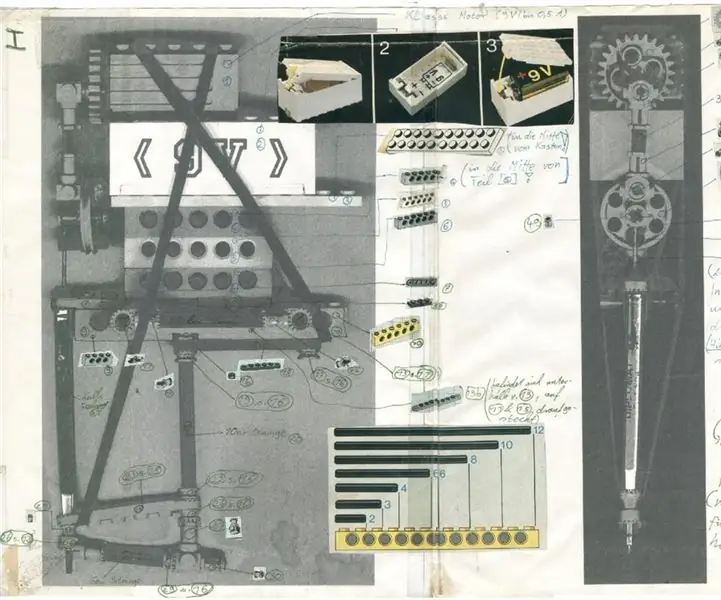
Lego Tattoo Machine: Det er omkring 22 år siden, da jeg lavede dette. Maskinen er muligvis stadig i dele et eller andet sted. Jeg er faldet over min " tutorial " mens jeg rydder op på mit loft. Damn … det var sjovt. Nogle ting jeg husker: Der var ikke nok strøm i et 9V batteri :))
Tattoo Flash Design (Illustrator): 14 trin (med billeder)

Tattoo Flash Design (Illustrator): Her er en trin for trin proces med, hvordan man designer et tattoo flash design med spidskygge i Illustrator. Du kan bruge din mus eller pegefelt. Forhåbentlig efter denne vejledning kan du nemt lave dine egne designs
Sådan adskilles en computer med nemme trin og billeder: 13 trin (med billeder)

Sådan adskilles en computer med nemme trin og billeder: Dette er en instruktion om, hvordan du adskiller en pc. De fleste af de grundlæggende komponenter er modulopbyggede og nemme at fjerne. Det er dog vigtigt, at du er organiseret omkring det. Dette hjælper med at forhindre dig i at miste dele og også ved at lave genmonteringen til
Laser Box Music Laser Light Show: 18 trin (med billeder)

Laser Box Music Laser Light Show: Jeg har tidligere udgivet en Instructable, der beskrev, hvordan man bruger computerens harddiske til at lave et musiklaserlysshow. Jeg besluttede mig for at lave en kompakt version ved hjælp af en elboks og RC -bilmotorer. Inden jeg begynder, skal jeg nok fortælle dig den lase
Mini CNC Laser Trægraver og Laser Papirskærer .: 18 trin (med billeder)

Mini CNC lasertræsgraver og laserpapirkutter: Dette er en instruktion om, hvordan jeg lavede en Arduino -baseret laser CNC -trægraver og tyndt papirskærer ved hjælp af gamle DVD -drev, 250mW laser. Legeområdet er max 40 mm x 40 mm. Er det ikke sjovt at lave en egen maskine af gamle ting?
